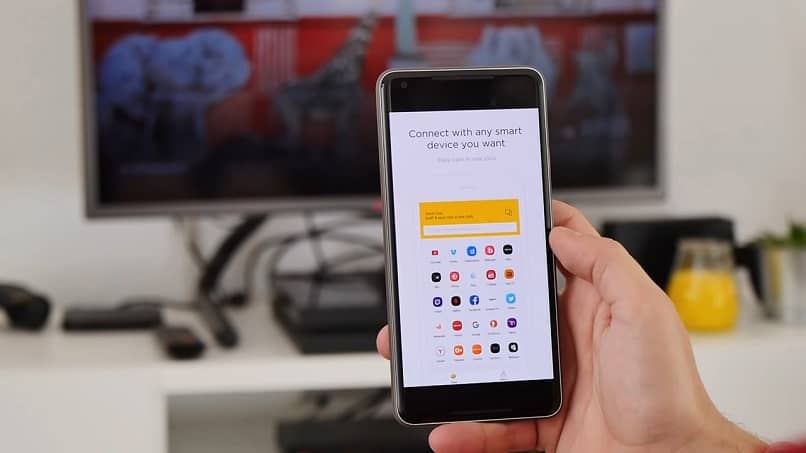
Bem vindo novamente! Se você já se perguntou se é possível enviar vídeos ou imagens de nosso celular para serem reproduzidos em uma Smart TV, então você alcançou o posto apropriado. A solução para isso você encontrará no aplicativo QuickCast, Mas se você não tiver certeza de como funciona, não se preocupe. Além disso, conectar seu iPhone ou Android à sua Smart TV sem cabos é uma vantagem que você pode aproveitar.
Posteriormente explicaremos detalhadamente e de forma simples tudo o que você precisa saber sobre este aplicativo para aprender a usá-lo perfeitamente. Continue lendo!
O que é QuickCast?
QuickCast é um aplicativo que nos permite enviar de forma fácil e rápida qualquer vídeo da Internet do nosso celular para a nossa TV para que possamos reproduzi-lo sem fio. Isso é conseguido porque este aplicativo usa a tecnologia Miracast. Por exemplo, você pode instalar seu aplicativo QuickCast baixando a Google Play Store em sua Sony Smart TV e, assim, poder desfrutar de suas opções.
Em outras palavras, com QuickCast você pode aproveite seu conteúdo favorito que está disponível em algumas plataformas como YouTube, Vimeo, Dailymotion, Twitch, Instagram, Twitter e Facebook.
Sem dúvida, este aplicativo é muito útil, pois há momentos em que precisamos passar um filme, série ou vídeo em nossa TV para vê-lo em alta resolução no conforto de nosso sofá enquanto estamos compartilhando com amigos ou familiares .
Sem dúvida, este aplicativo é muito fácil de usar porque tem um interface muito simples. Basicamente, funciona como um navegador a partir do qual você pode pesquisar um grande número de vídeos.
Por outro lado, você não deve se preocupar com a compatibilidade, pois felizmente ele pode enviar conteúdo para um grande número de dispositivos, sejam eles semelhantes ao Chromecast ou televisores como a Smart TV.
Além disso, este aplicativo pode ser baixado diretamente da Google Play Store gratuitamente e é compatível com dispositivos que possuem um sistema operacional Android 4.1 ou superior. No entanto, você pode acessar a página oficial do QuickCast para ver uma lista dos dispositivos compatíveis com este aplicativo.
Aprenda a usar QuickCast
A seguir nesta seção, explicaremos cada uma das etapas que você deve realizar para reproduza qualquer vídeo em sua Smart TV com o aplicativo QuickCast.
Como você verá a seguir, é um processo muito simples que não levará mais do que 5 minutos do seu tempo. Basta ler atentamente os seguintes passos para não ter problemas em ver o seu conteúdo favorito na TV.
- Em primeiro lugar, você deve conectar sua Smart TV a uma rede Wifi, seja ela Samsung, LG, Hesense ou Sony. Caso contrário, não será possível realizar o seguinte processo para usar o QuickCast.
- Depois de baixar e instalar o aplicativo Quickcast, prossiga para abri-lo.
- Em seguida, clique no ícone com a forma de uma tela, que você pode encontrar na parte superior da tela.
- Agora você verá que uma lista de dispositivos disponíveis para enviar o conteúdo é exibida. Selecione o dispositivo que deseja usar neste caso.
- Mais tarde, na interface, você verá vários atalhos para algumas plataformas como YouTube ou Twitch. No entanto, você também pode pesquisar o conteúdo que deseja reproduzir diretamente na barra de pesquisa QuickCast. Mesmo este aplicativo nos dá a opção de criar marcadores para acessar rapidamente nossas páginas favoritas.

- Outra opção disponível na interface deste aplicativo é pesquisar o conteúdo que armazenamos em nosso dispositivo móvel. Você simplesmente terá que selecioná-los e automaticamente Eles serão enviados para o seu monitor ou TV para serem reproduzidos com muita fluência.
- Depois de selecionar o conteúdo de mídia que deseja visualizar, pressione a opção “Play” encontrado na tela do terminal.
- Agora você precisa selecionar um botão que tem a forma de um tela e está localizado na parte inferior da tela. Após alguns segundos, você poderá desfrutar do conteúdo selecionado no conforto de sua televisão.
Antes de realizar as etapas acima, recomendamos que você verifique se o software da Smart TV está atualizado – isso é tudo por hoje! Se as informações desta postagem o ajudaram, não se esqueça de compartilhá-las com todos os seus amigos e familiares.